Wenn Sie einen Block einfügen, erstellen Sie eine Blockreferenz und geben die zugehörige Position, Skalierung und Drehung an.
Skalieren von Blockreferenzen
Sie können die Skalierung einer Blockreferenz mit unterschiedlichen X-, Y- und Z-Werten angeben. Ein Block, der andere Zeichnungseinheiten als die für die Zeichnung angegebenen verwendet, wird automatisch um einen Faktor skaliert, der dem Verhältnis zwischen den beiden Einheiten entspricht.
Blockeinfügemethoden
Ein Block kann aus Objekten bestehen, die auf verschiedenen Layern mit unterschiedlichen Farben, Linientypen und Linienstärken gezeichnet wurden. Obwohl ein Block immer auf dem aktuellen Layer eingefügt wird, sind in der Blockreferenz Informationen über die ursprünglichen Layer-, Farb- und Linientypeigenschaften der im Block enthaltenen Objekte gespeichert. Der Layer, auf dem Sie die Zeichnungsobjekte und bestimmte Einstellungen erstellen, legt fest, ob die Objekte in einem eingefügten Block ihre ursprünglichen Eigenschaften beibehalten oder die Eigenschaften aus den aktuellen Einstellungen für Layer, Farbe, Linientyp und Linienstärke übernehmen.
Wenn Sie einen Block einfügen, erstellen Sie eine Blockreferenz und geben die zugehörige Position, Skalierung und Drehung an. Es sind verschiedene Einfügemethoden verfügbar:
-
Die Blockreferenz der aktuellen Zeichnung wird in der gleichen Zeichnung eingefügt.
Wenn Sie einen Block erstellen, wird dessen Definition automatisch der Blocktabelle gespeichert und kann referenziert werden. Sie geben an, ob die ursprüngliche Geometrie beibehalten wird, in einen Block konvertiert oder aus der Zeichnung entfernt wird.
-
Zeichnungsdatei wird als Block eingefügt.
Wenn Sie eine Zeichnungsdatei in eine andere Zeichnung einfügen, werden die Informationen aus der eingefügten Zeichnung als Blockdefinition in der Blocktabelle der Zielzeichnung gespeichert. Nachfolgende Referenzen auf diese Blockdefinition können unterschiedliche Einstellungen für Position, Skalierung und Drehwinkel anzeigen (siehe nachstehende Abbildung).
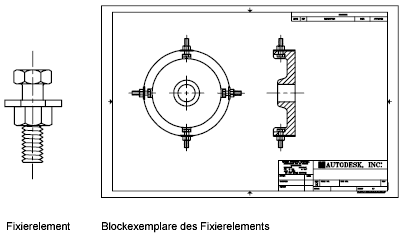
XRefs (externe Referenzen) in einer von Ihnen eingefügten Zeichnung werden nur dann richtig angezeigt, wenn die XRef vorher in die Zielzeichnung eingefügt oder an diese angehängt wurde.
-
Block wird aus einer Blockbibliothek eingefügt.
Eine Blockbibliothek ist eine Zeichnung, die in der Regel Blockdefinitionen von Symbolen mit ähnlichen Funktionen enthält, die zusammen gespeichert werden, um die Verwaltung und den Zugriff zu erleichtern. Sie können Blockdefinitionen aus einer Blockbibliothek in die aktuelle Zeichnung einfügen.
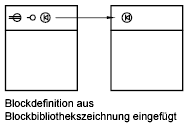
Einfügen von Blöcken aus Blockbibliotheken
Verwenden Sie die Inhaltspalette, um Blöcke aus der aktuellen Zeichnung oder einer Bibliothek einzufügen. Ziehen und Ablegen oder Doppelklicken Sie auf einen Block, um ihn in die aktuelle Zeichnung einzufügen.
Einfügen von Blöcken durch Ziehen aus dem Finder
Sie können eine .dwg-Datei aus dem Finder in die Zeichenfläche ziehen. Die Datei wird als Block eingefügt. Verwenden Sie die Eigenschaftenpalette, um Blockeigenschaften oder URSPRUNG nach Bedarf zu ändern.